有的朋友升级使用了Win11系统后,觉得不太习惯,想要将系统恢复到Win10,该怎么操作呢?下面小编就为大家带来了Win11恢复到Win10的操作步骤,有需要的朋友可以来学习一下哦。
第 1 步:第一步是从 Windows 11 打开新设置。在这里,您需要转到图像中显示的系统设置。
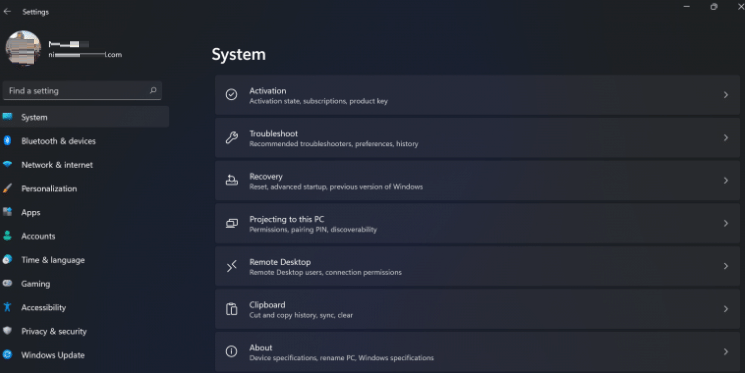
第 2 步:在系统设置下,选择“恢复”选项。在这里,您将能够看到“以前版本的窗口”选项。您还可以在它旁边看到一个“返回”按钮,单击此按钮。
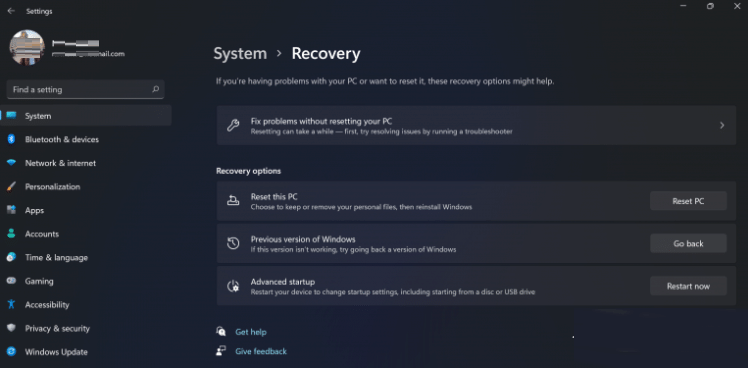
第 3 步:您可以指定要返回 Windows 10 或旧版本的 Windows 的原因。选择任何原因,然后单击下一个。
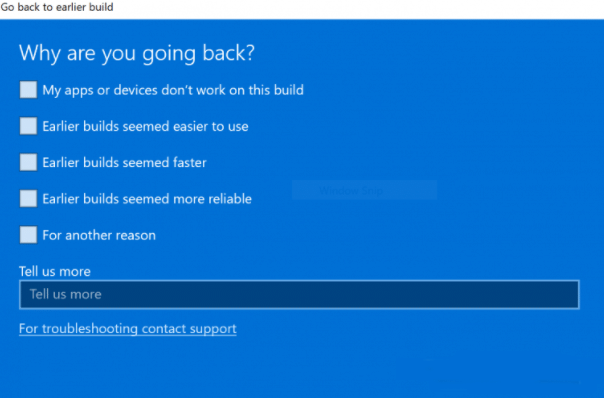
第 4 步:在下一步中,您可以选择检查更新或跳过此步骤。
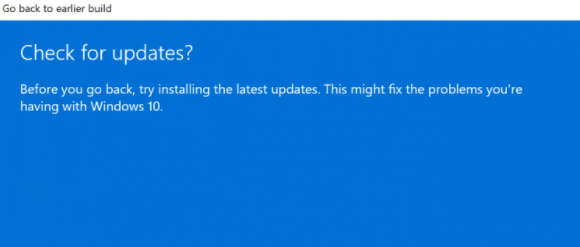
第 5 步:在下一步,设置将告诉你,如果你确定重新安装几个应用程序后,降级到以前的版本。
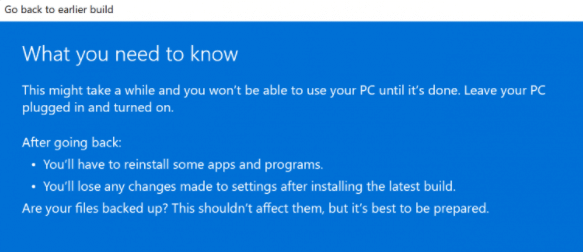
第 6 步:请确保您知道要登录到以前的版本的密码,因为降级后将需要密码。
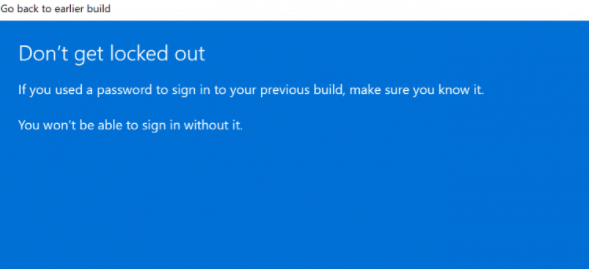
第 7 步:最后一步是单击“返回”到较早的构建按钮,Windows 将将您的 PC 从 Windows 11 降级为上一个版本。
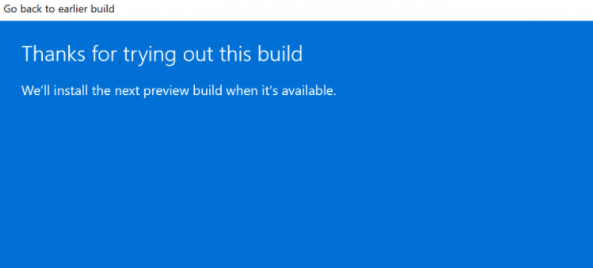
以上就是小编带来的Win11恢复到Win10的操作步骤,希望可以帮助到大家哦。
- 《燕云十六声》单人模式突破40级上限方法 怎么突破等级上限
- 《燕云十六声》清河心法全收集攻略 部分心法获取难点解析
- 《燕云十六声》实用战斗技巧讲解
- 《燕云十六声》奇遇任务合集
- 《火锅艺术家》鞍山路演 爆笑引领观众迎接2025
- 《原神》玛薇卡全面培养攻略 玛薇卡技能机制与出装、队伍搭配详解
- 《原神》茜特菈莉全面养成攻略 茜特菈莉机制解析与配队推荐
- 《黑神话悟空》B站跨年节目分享
- 《原神》焚曜千阳适用角色与强度分析
- 《原神》玛薇卡一图流攻略 玛薇卡出装配队及加点推荐
- 《原神》茜特菈莉技能解析与出装培养讲解 茜特菈莉有什么技能
- 《原神》炽烈的还魂诗图文攻略 魔神任务第五章第五幕流程攻略
- 《原神》灵觉隐修的迷者位置及前往路线 5.3地图BOSS在哪
- 《原神》万叶绘想游迹打法攻略 万叶拖尾怎么获得
- 《原神》茜特菈莉技能机制与命座解析
- 《原神》5.3新周本位置及解锁方法 源焰之主秘境在哪
- 《原神》玛薇卡出装配队培养一图流
- 《原神》茜特菈莉培养一图流 茜特菈莉怎么出装
- 《原神》5.3幻想真境剧诗卓越模式满奖励通关攻略
- 《原神》炽烈的还魂诗宝箱位置 5.3魔神任务秘境宝箱在哪
- 《原神》甘雨绘想游迹打法攻略 甘雨拖尾怎么获得
- 《原神》玛薇卡圣遗物武器选择与配队推荐
- 《燕云十六声》青山扇PVE输出手法与配装攻略
- 《原神》玛薇卡养成一图流 玛薇卡武器、圣遗物与命座推荐
- 《原神》玛薇卡毕业培养心得
- Dynamic Theme(Win10动态主题软件) V1.6.54.0 绿色中文版
- Dll综合解决工具 V2.0.1 绿色免费版
- 硬盘哨兵 V5.70.12 Beta 中文官方版
- Ansys SpaceClaim V2022 R1 中文最新版
- Adobe Camera Raw(RAW处理工具)V14.2.0 官方安装版
- JAlbum(网络相册制作软件)V26.2 官方安装版
- Super Productivity(任务管理软件) V7.10.0 免费版
- Skylark Edit(文本编辑器) V1.1.9 官方版
- 搜狗拼音输入法 V11.7.0.5464 官方免费版
- 彩小秘时时彩四星缩水工具 V2.3 绿色版
- 《昆特维克图克-米克马克传奇之旅(Kun'tewiktuk A Mi'kmaw Adventure)》Build17798135官方版[俄网FitGirl 2025.03.24更新12.33G]
- 最终幻想9|新汉化+高清HD|Build.5378074-辉煌残响-永恒轮回-支持手柄
- 鬼哭岭|官方中文|Build.17847803-月下怨灵-禁忌之夜
- 《Hololive宝藏山(Hololive Treasure Mountain)》V2.2.2官方中文版[俄网portable 2025.03.24更新1.18G]
- 《海狗-弃船之城(Sea Dogs City Of Abandoned Ships)》V1.3.2.ATR+Dlcs官方版[俄网Пиратка 2025.03.25更新11.57G]
- 《清单1抢先版(Schedule I)》V0.3.3f9官方版[俄网Pioneer 2025.03.25更新1.68G]
- 《夜总会模拟器VR(NightClub Simulator VR)》Build16885859官方版[俄网Пиратка 2025.03.25更新1.5G]
- 《拳皇对街霸-混沌乱斗(SNK VS CAPCOM SVC CHAOS)》V1.02.41131官方版[俄网Пиратка 2025.03.25更新311M]
- 《海商王3(Port Royale 3)》V1.3.2.29411(45776)官方版[俄网GOG 2025.03.26更新8.92G]
- 《盾墙(Shieldwall)》V1.1.0a官方中文版[俄网Пиратка 2025.03.26更新3.39G]
- sera
- seraph
- seraphic
- serenade
- serendipity
- serene
- serf
- serfdom
- serge
- sergeant
- UG NX12.0快速入门教程(附光盘)/UG NX12.0工程应用精解丛书
- 观察力/左右脑潜能开发
- 小学综合素质(21天通关密押国家教师资格考试)
- 便秘防治170问
- 成语故事/金色童年慧悦读
- 中途岛航母战/经典百年海战大观
- 杭商(2018.9第4辑)
- 民谣吉他演奏新秀(叶锐文流行吉他独奏曲25首)
- 现代构成基础--平面构成(高等院校艺术设计教育十三五规划教材)
- 结构力学(应用技术型高等教育土建类专业规划教材)
- [BT下载][一拍三言][第08集][WEB-MP4/0.20G][国语配音/中文字幕][1080P][流媒体][LelveTV] 剧集 2024 大陆 其它 连载
- [BT下载][一拍三言][第08集][WEB-MP4/0.30G][国语配音/中文字幕][4K-2160P][H265][流媒体][LelveTV] 剧集 2024 大陆 其它 连载
- [BT下载][一路长大][第08-10集][WEB-MP4/3.07G][国语配音/中文字幕][1080P][流媒体][LelveTV] 剧集 2024 大陆 其它 连载
- [BT下载][一路长大][第08-10集][WEB-MP4/6.54G][国语配音/中文字幕][4K-2160P][H265][流媒体][LelveTV] 剧集 2024 大陆 其它 连载
- [BT下载][万界独尊][第233集][WEB-MP4/0.39G][国语配音/中文字幕][4K-2160P][H265][流媒体][LelveTV] 剧集 2021 大陆 动画 连载
- [BT下载][不可告人][第08集][WEB-MKV/0.58G][国语音轨/简繁英字幕][1080P][流媒体][BlackTV] 剧集 2024 大陆 剧情 连载
- [BT下载][不可告人][第08集][WEB-MKV/0.58G][国语配音/中文字幕][1080P][流媒体][LelveTV] 剧集 2024 大陆 剧情 连载
- [BT下载][不可告人][第08集][WEB-MKV/1.26G][国语音轨/简繁英字幕][4K-2160P][H265][流媒体][BlackTV] 剧集 2024 大陆 剧情 连载
- [BT下载][不可告人][第08集][WEB-MKV/1.91G][国语配音/中文字幕][4K-2160P][H265][流媒体][LelveTV] 剧集 2024 大陆 剧情 连载
- [BT下载][乘风2024][第09集][WEB-MP4/1.49G][国语配音/中文字幕][1080P][流媒体][LelveTV] 剧集 2024 大陆 其它 连载